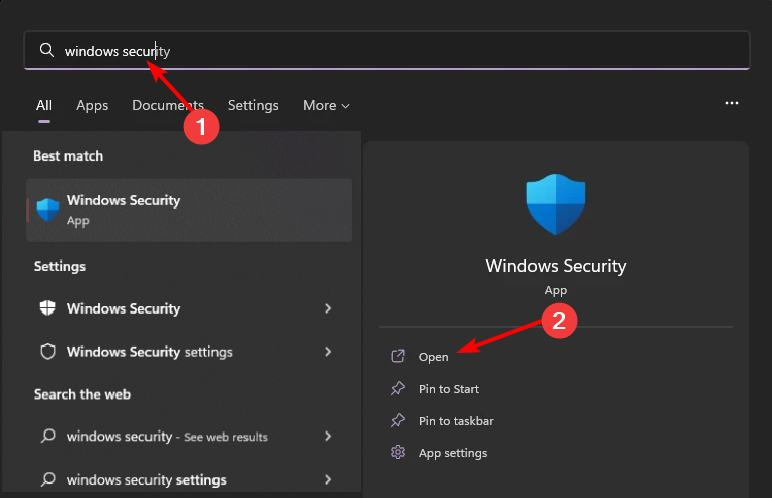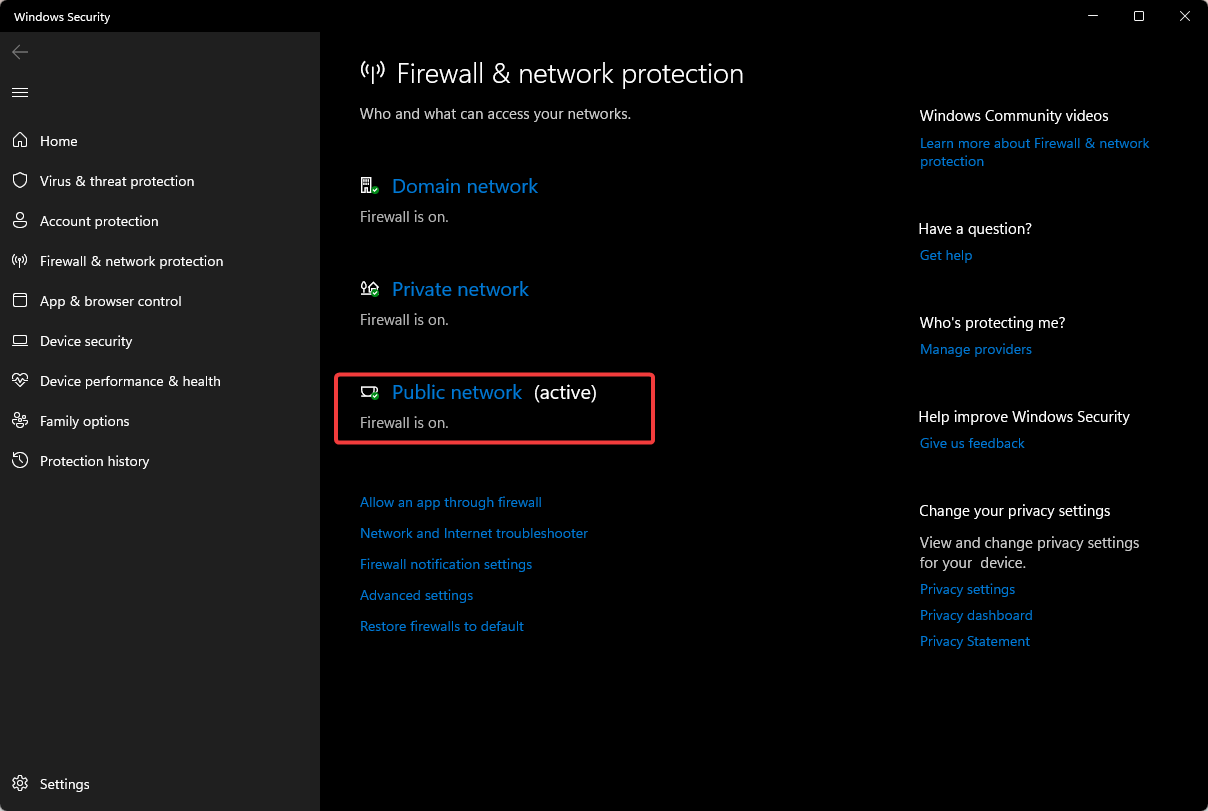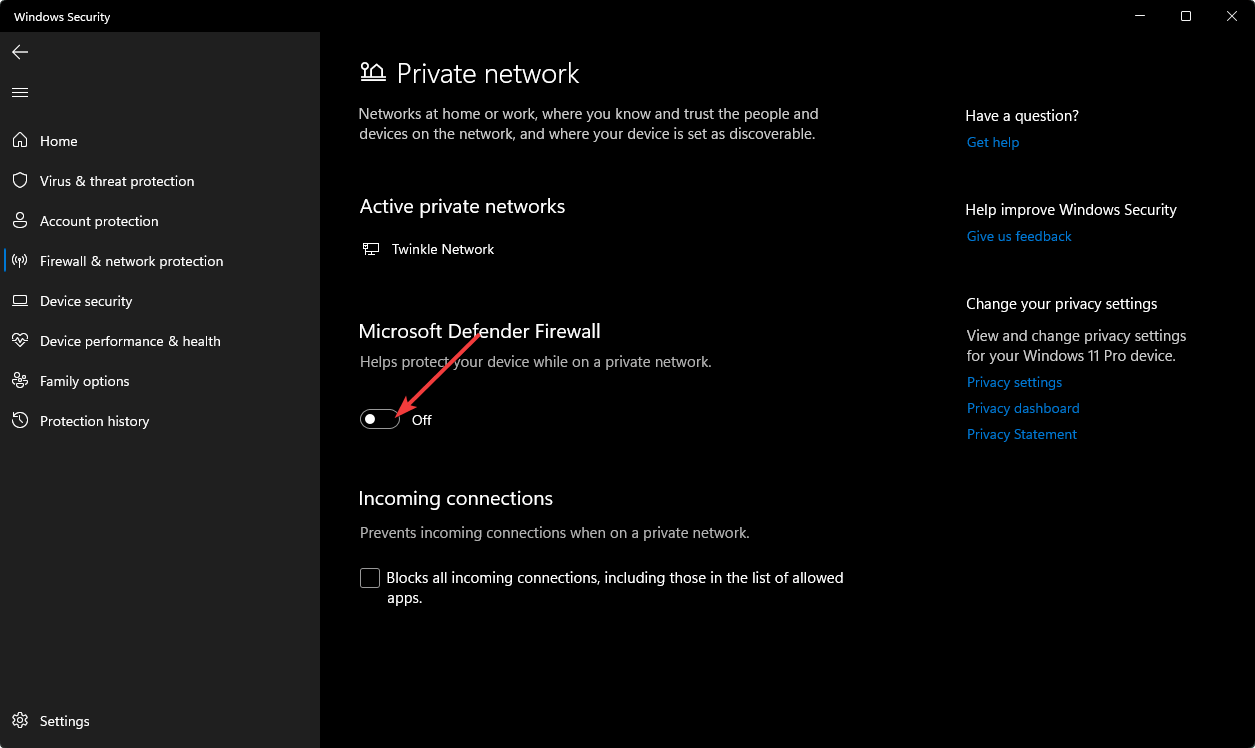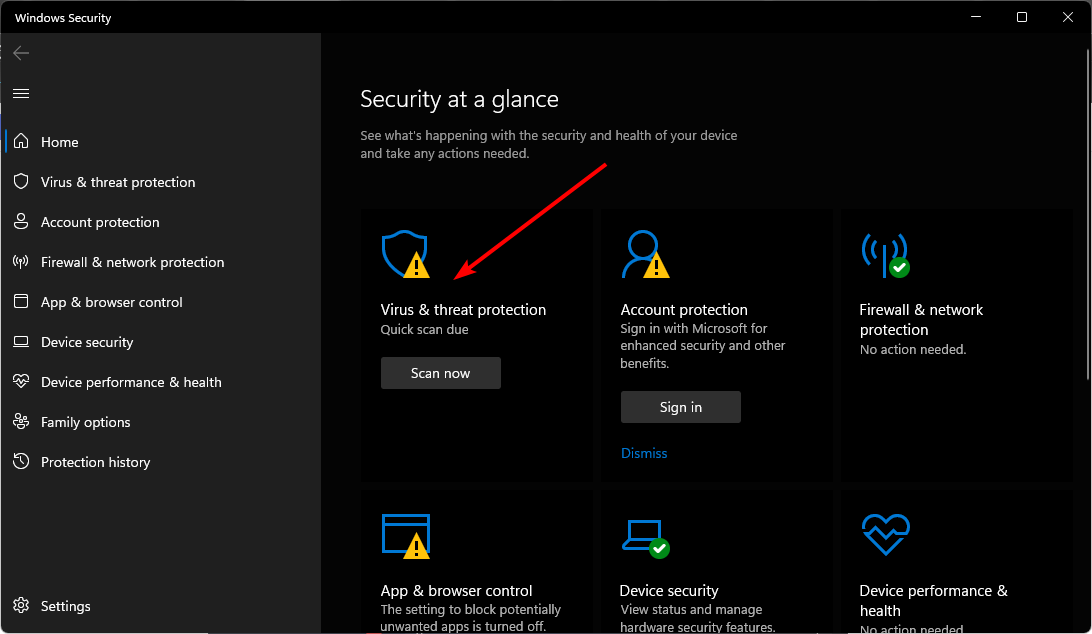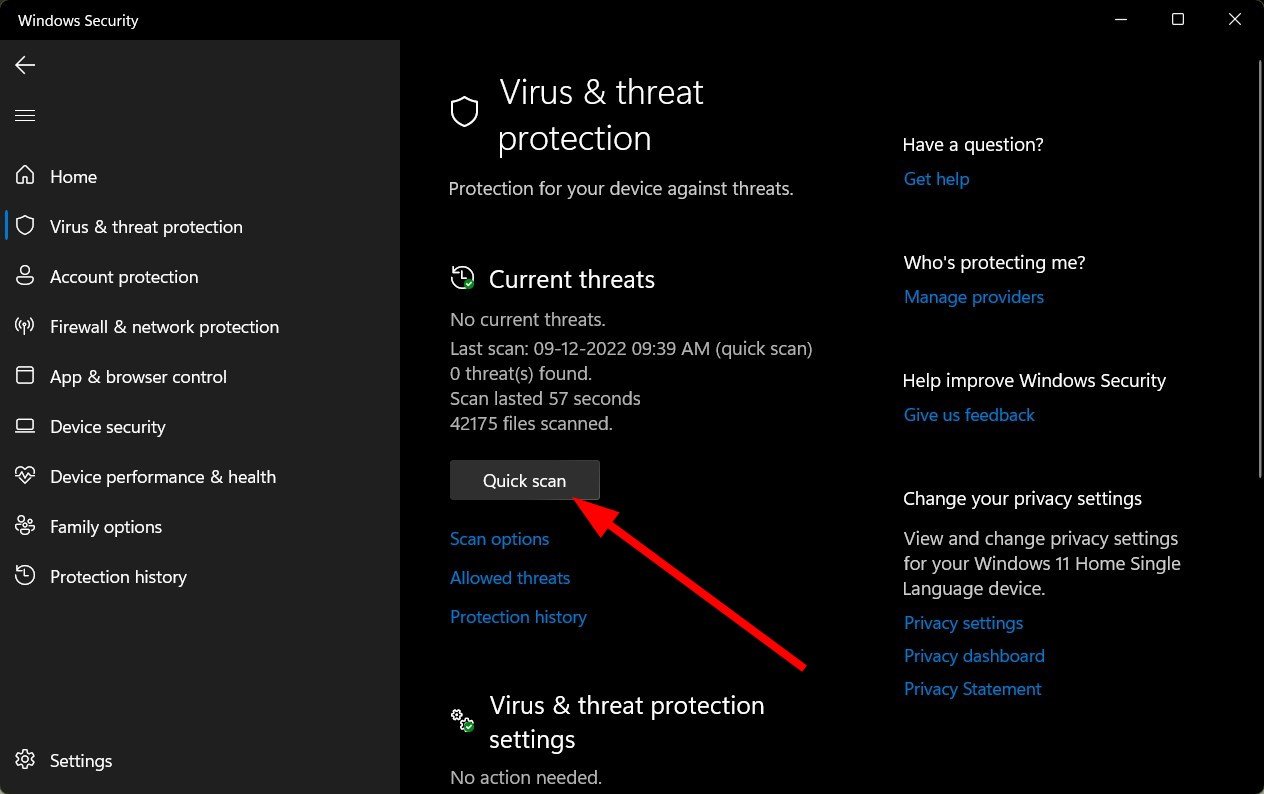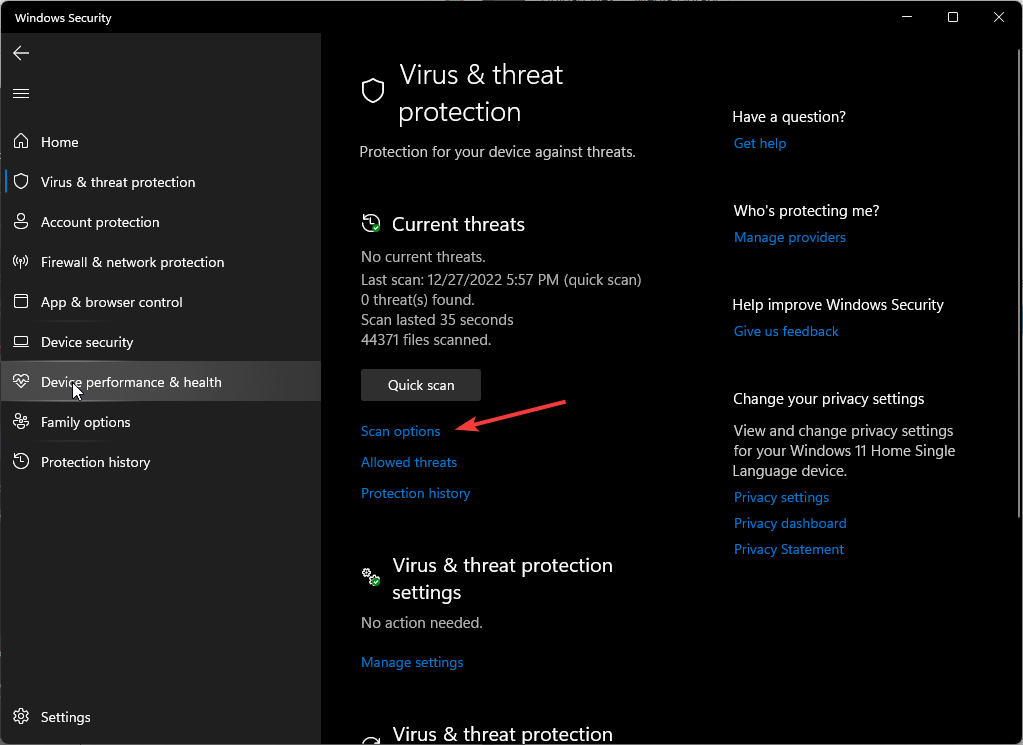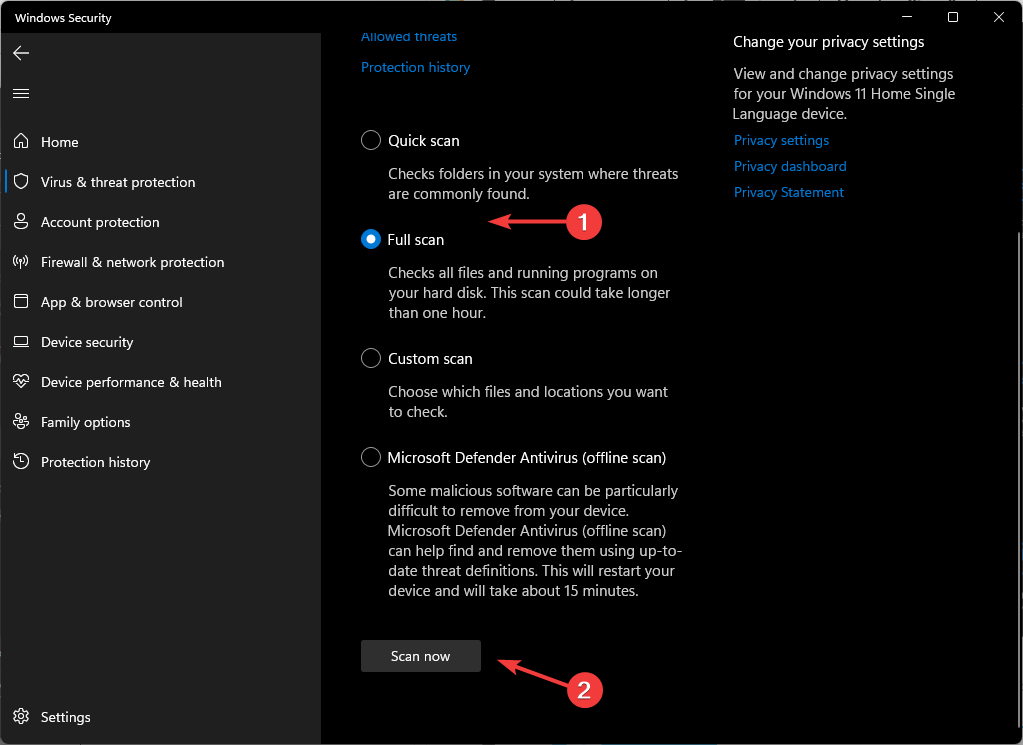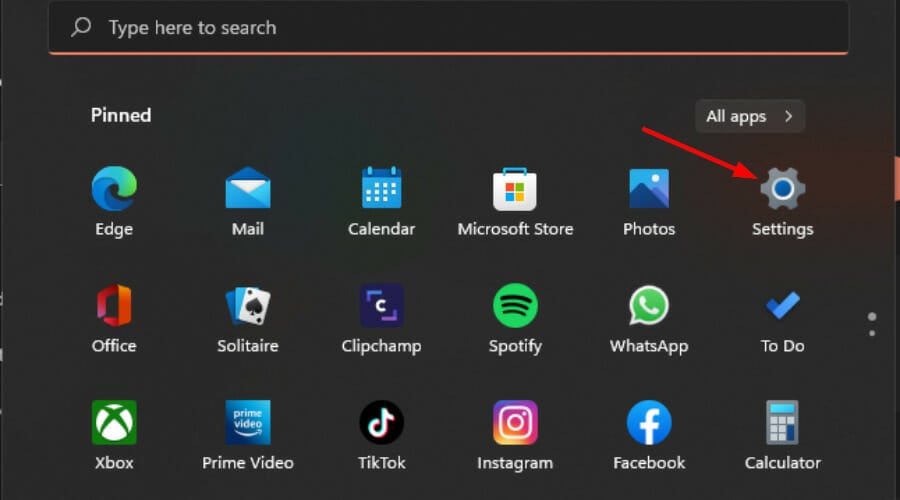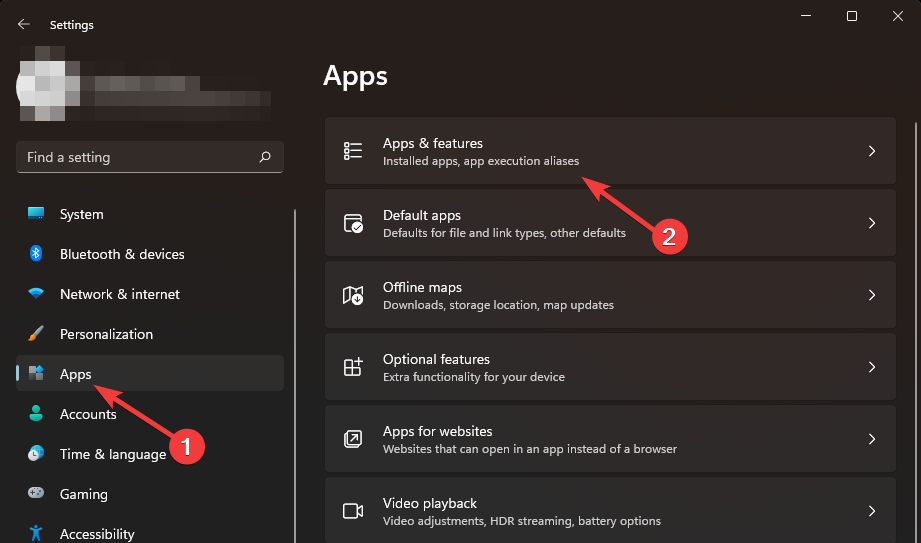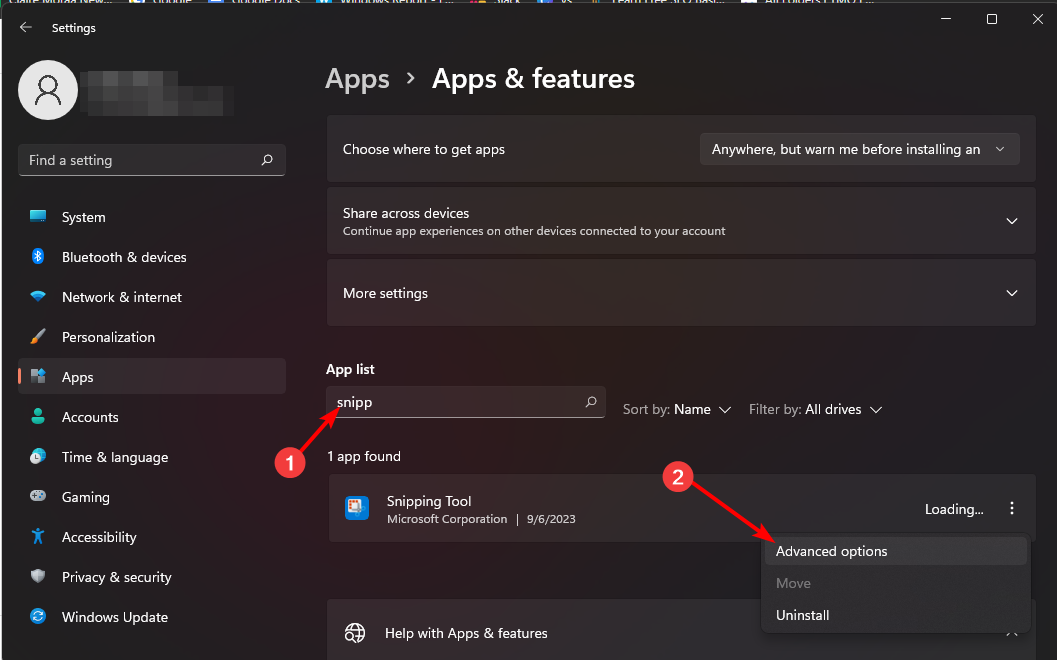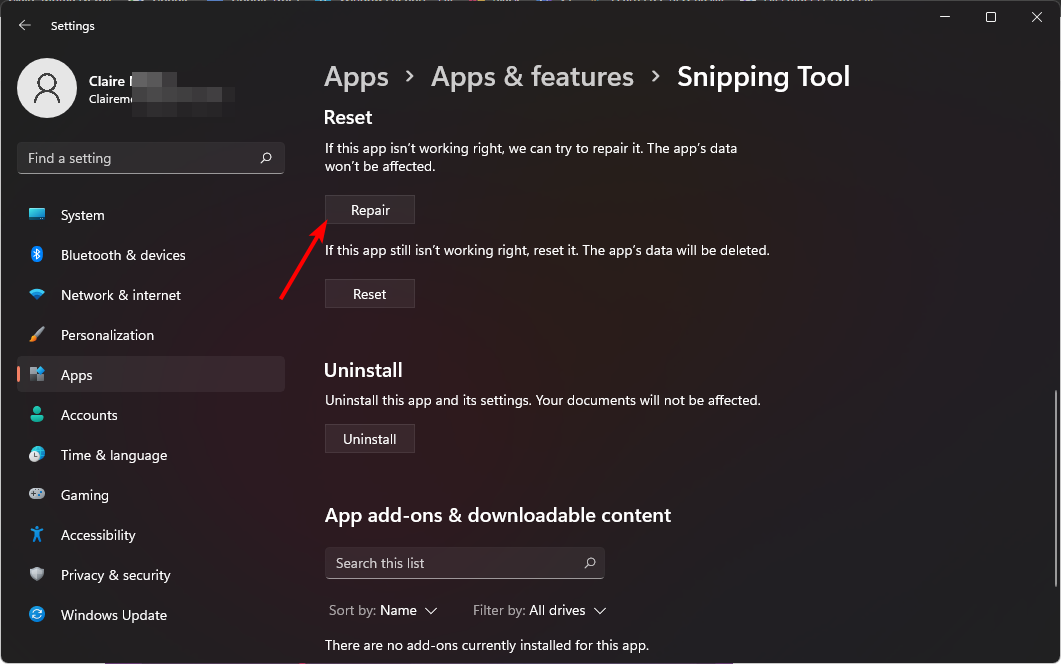Betulkan: Merakam video dalam Alat Snipping tidak berfungsi
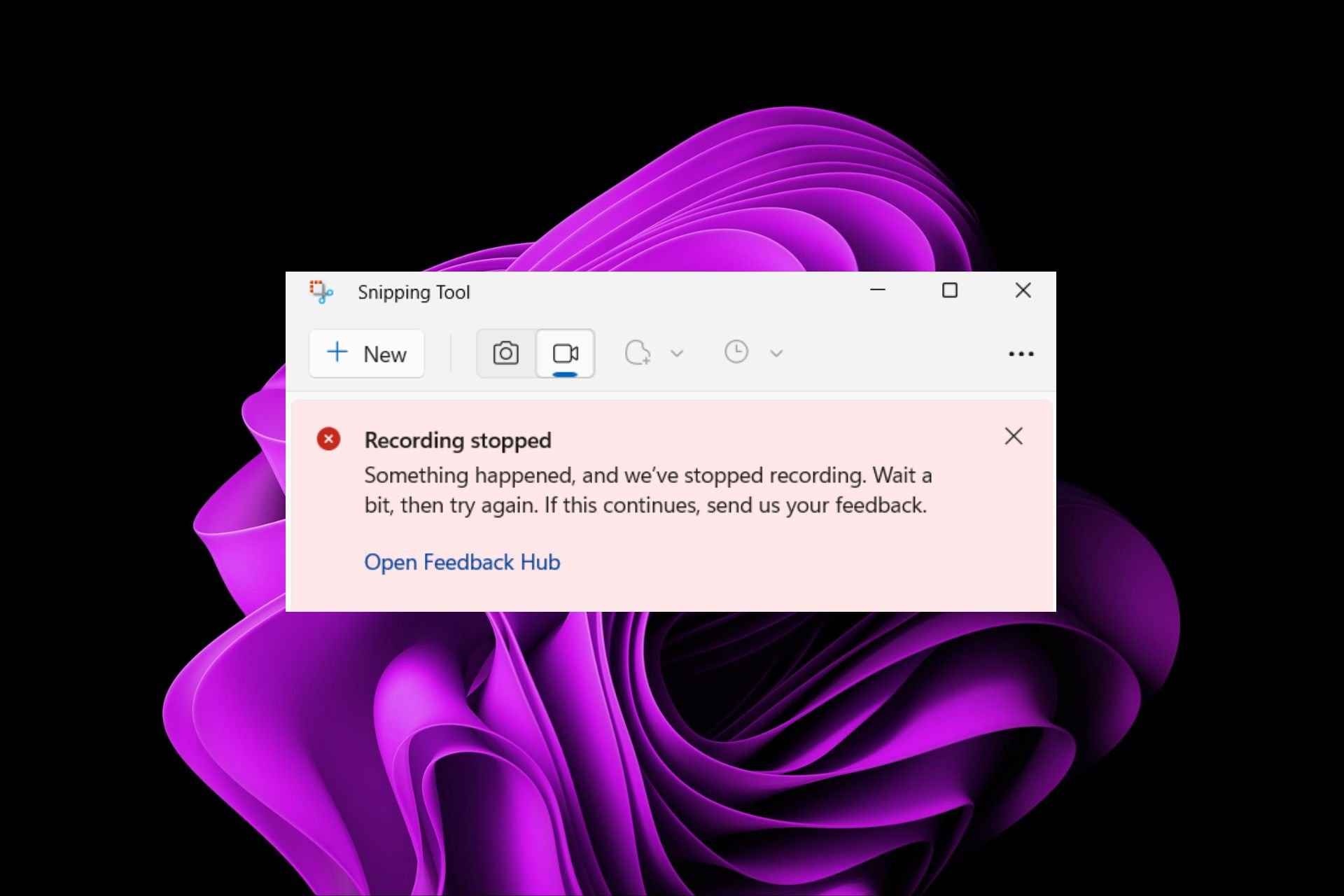
Walaupun konsep di sebalik Alat Snipping dalam Windows 11 hebat, salah satu ciri utamanya, merakam video, sungguh mengecewakan.
Ciri rakaman skrin masih agak baharu, jadi sukar untuk bertahan kerana gangguan. Walau bagaimanapun, mari kita lihat masalah dan cuba mencari penyelesaian.
Jadi mengapa fungsi rakaman video alat tangkapan skrin tidak berfungsi?
- Anda mungkin tidak memasang versi terkini Windows 11.
- Alat snipping mungkin rosak atau rosak.
- Perisian pihak ketiga seperti perisian antivirus mungkin menghalangnya daripada merakam skrin anda.
- Komputer anda tidak mempunyai RAM atau ruang cakera keras yang mencukupi untuk menyimpan rakaman skrin.
- Virus atau perisian hasad pada komputer anda mengganggu cara program berfungsi.
Bagaimana untuk membenarkan Snipping Tool merakam skrin saya dalam Windows 11?
Sebelum mencuba beberapa penyelesaian yang rumit, mulakan dengan pembetulan asas ini:
- Tutup sebarang apl dan proses latar belakang yang berlebihan.
- Semak sama ada tembok api anda menyekat alat snipping daripada berjalan.
- Jalankan Pembersihan Cakera untuk mengosongkan ruang cakera pada komputer anda.
- Semak kemas kini, jika tersedia, pasang dan mulakan semula sistem anda.
Jika mana-mana perkara di atas membetulkan isu, langkah seterusnya tidak diperlukan, tetapi jika tidak berjaya, cuba yang berikut:
1 Lumpuhkan firewall/antivirus buat sementara waktu
- Klik pada ikon Menu Mula, dalam Jenis. Pusat Keselamatan Windows dalam bar carian dan klik Buka .

- Klik Firewall & Network Protection dan pilih Rangkaian Awam.

- Cari Microsoft Defender Firewall dan togol butang mati.

Ingat untuk menghidupkan tembok api kerana ia bukanlah idea yang baik untuk menjalankan PC yang tidak dilindungi. Jika ciri ini berfungsi apabila firewall dilumpuhkan, cuba benarkan program melalui firewall.
2. Imbas PC anda untuk perisian hasad
- Klik pada ikon Menu Mula, cari "Pusat Keselamatan Windows" dan klik "Buka".

- Pilih "Perlindungan Virus & Ancaman".

- Seterusnya, tekan Imbas Pantas di bawah Ancaman Semasa.

- Jika anda tidak menemui sebarang ancaman, klik pada pilihan Imbas di bawah Imbasan Pantas untuk meneruskan ke imbasan penuh.

- Klik Imbas Penuh dan kemudian Imbas Sekarang untuk melakukan imbasan mendalam pada PC anda.

- Tunggu proses selesai dan mulakan semula sistem.
3. Baiki/Tetapkan Semula Alat Pemotongan
- Ketik kekunci dan klik Tetapan. Windows

- Pilih "Apl" dan klik "Apl & Ciri".

- Cari Alat Snipping, klik pada tiga elips, dan pilih Pilihan Lanjutan.

- Tatal ke bawah dan klik pada butang Pembaikan.

- Cuba rakam sekali lagi, jika itu tidak berjaya, kembali dan klik Tetapkan Semula.
Jika tiada satu pun daripada di atas berfungsi, pilihan terakhir anda ialah memasang semula alat snipping. Jangan lupa untuk memadam sebarang fail perisian sisa yang boleh merosakkan aplikasi dan menyebabkannya tidak berfungsi.
Apakah alternatif kepada Snipping Tools untuk Windows 11?
- Snagit – Mempunyai pelbagai pilihan tangkapan yang lebih luas dan menyokong berbilang sistem pengendalian.
- Screenpresso – Program ringan yang menyokong penyepaduan dengan aplikasi pihak ketiga seperti Google Drive.
- ShareX – Apl mesra pengguna dengan pilihan penyuntingan yang boleh disesuaikan.
- Greenshot – Ini adalah aplikasi sumber terbuka, menjadikannya pilihan utama dalam kalangan pembangun.
- PicPick – Apl mudah alih, ringan dan berciri penuh ini dilengkapi dengan pelbagai ciri, menjadikannya alternatif alat tangkapan skrin semua-dalam-satu yang muktamad.
Malangnya, anda boleh mencuba semua langkah di atas tetapi masih tidak boleh merakam video menggunakan Alat Snipping. Walaupun alat ini boleh menjadi sangat berguna, ciri rakaman video adalah yang paling didambakan.
Dalam kes ini, satu alternatif sudah mencukupi, jadi jika pilihan di atas tidak berjaya, kami mempunyai senarai yang lebih luas bagi alternatif Alat Snipping.
Atas ialah kandungan terperinci Betulkan: Merakam video dalam Alat Snipping tidak berfungsi. Untuk maklumat lanjut, sila ikut artikel berkaitan lain di laman web China PHP!

Alat AI Hot

Undresser.AI Undress
Apl berkuasa AI untuk mencipta foto bogel yang realistik

AI Clothes Remover
Alat AI dalam talian untuk mengeluarkan pakaian daripada foto.

Undress AI Tool
Gambar buka pakaian secara percuma

Clothoff.io
Penyingkiran pakaian AI

AI Hentai Generator
Menjana ai hentai secara percuma.

Artikel Panas

Alat panas

Notepad++7.3.1
Editor kod yang mudah digunakan dan percuma

SublimeText3 versi Cina
Versi Cina, sangat mudah digunakan

Hantar Studio 13.0.1
Persekitaran pembangunan bersepadu PHP yang berkuasa

Dreamweaver CS6
Alat pembangunan web visual

SublimeText3 versi Mac
Perisian penyuntingan kod peringkat Tuhan (SublimeText3)

Topik panas
 1376
1376
 52
52
 Bagaimana untuk mendayakan atau melumpuhkan DLNA pada Windows 11
Sep 28, 2023 pm 11:05 PM
Bagaimana untuk mendayakan atau melumpuhkan DLNA pada Windows 11
Sep 28, 2023 pm 11:05 PM
Penstriman DLNA telah wujud sejak sekian lama dan dianggap sebagai salah satu pilihan yang lebih mesra pengguna. Memandangkan keserasiannya dengan pelbagai peranti dan sistem, anda seharusnya tidak menghadapi masalah menyambung ke satu. Jadi, mari kita fahami cara mendayakan DLNA dalam Windows 11. Terdapat dua kaedah, gunakan ciri Windows DLNA (Digital Living Network Alliance) terbina dalam atau pasang aplikasi pihak ketiga. Walaupun yang pertama berfungsi dengan baik dan memberikan pengalaman terbaik, anda boleh mencuba apl dengan set ciri yang dipertingkatkan. Kami akan menyenaraikan kedua-dua pilihan. Apakah faedah menggunakan DLNA? DLNA membenarkan penstriman media merentas peranti pada rangkaian, dengan syarat peranti penstriman itu serasi dengan standard. Setelah disediakan pada TV pintar atau sistem lain, anda boleh
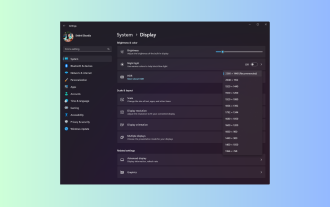 Panduan Windows 11: Cara melaraskan resolusi paparan dalam Hyper-V
Sep 23, 2023 pm 08:25 PM
Panduan Windows 11: Cara melaraskan resolusi paparan dalam Hyper-V
Sep 23, 2023 pm 08:25 PM
Jika anda menggunakan Hyper-V untuk menjalankan mesin maya pada mesin Windows 11, anda mungkin perlu menukar resolusi paparan satu atau kedua-dua VM. Dalam panduan ini, kami akan memperkenalkan kaedah mudah dan arahan langkah demi langkah untuk melaraskan dan mengoptimumkan resolusi paparan dalam persekitaran Hyper-V. Bagaimana untuk melaraskan resolusi skrin dalam Hyper-V? Sebelum beralih kepada langkah terperinci untuk menukar resolusi skrin Hyper-V pada Windows 11, pastikan anda melengkapkan semakan berikut untuk operasi yang lebih lancar: Pastikan anda log masuk dengan akaun pentadbir. Pastikan pemacu grafik dikemas kini. Sandarkan data penting dalam VM. Pastikan Hyper-V didayakan. 1. Menyediakan menggunakan Hyper-V Pertama, kami akan mendayakan mod sesi dipertingkatkan untuk ini
 Penyelesaian: Organisasi anda memerlukan anda menukar PIN anda
Oct 04, 2023 pm 05:45 PM
Penyelesaian: Organisasi anda memerlukan anda menukar PIN anda
Oct 04, 2023 pm 05:45 PM
Mesej "Organisasi anda memerlukan anda menukar PIN anda" akan muncul pada skrin log masuk. Ini berlaku apabila had tamat tempoh PIN dicapai pada komputer menggunakan tetapan akaun berasaskan organisasi, di mana mereka mempunyai kawalan ke atas peranti peribadi. Walau bagaimanapun, jika anda menyediakan Windows menggunakan akaun peribadi, sebaiknya mesej ralat tidak akan muncul. Walaupun ini tidak selalu berlaku. Kebanyakan pengguna yang mengalami ralat melaporkan menggunakan akaun peribadi mereka. Mengapa organisasi saya meminta saya menukar PIN saya pada Windows 11? Ada kemungkinan akaun anda dikaitkan dengan organisasi dan pendekatan utama anda adalah untuk mengesahkan perkara ini. Menghubungi pentadbir domain anda boleh membantu! Selain itu, tetapan dasar tempatan yang salah konfigurasi atau kunci pendaftaran yang salah boleh menyebabkan ralat. Sekarang ni
 Cara menentukur pengawal Xbox One anda dengan betul pada Windows 11
Sep 21, 2023 pm 09:09 PM
Cara menentukur pengawal Xbox One anda dengan betul pada Windows 11
Sep 21, 2023 pm 09:09 PM
Memandangkan Windows telah menjadi platform permainan pilihan, adalah lebih penting untuk mengenal pasti ciri berorientasikan permainannya. Salah satunya ialah keupayaan untuk menentukur pengawal Xbox One pada Windows 11. Dengan penentukuran manual terbina dalam, anda boleh menyingkirkan drift, pergerakan rawak atau isu prestasi dan menjajarkan paksi X, Y dan Z dengan berkesan. Jika pilihan yang tersedia tidak berfungsi, anda sentiasa boleh menggunakan alat penentukuran pengawal Xbox One pihak ketiga. Mari ketahui! Bagaimanakah cara saya menentukur pengawal Xbox saya pada Windows 11? Sebelum meneruskan, pastikan anda menyambungkan pengawal anda ke komputer anda dan kemas kini pemacu pengawal Xbox One anda. Semasa anda melakukannya, pasang juga sebarang kemas kini perisian tegar yang tersedia. 1. Gunakan Angin
 Bagaimana untuk menunjukkan saiz folder pada Windows 11?
Sep 23, 2023 pm 06:13 PM
Bagaimana untuk menunjukkan saiz folder pada Windows 11?
Sep 23, 2023 pm 06:13 PM
Secara lalai, Windows 11 tidak memaparkan saiz folder dalam File Explorer, walau bagaimanapun, anda boleh membuat perubahan tertentu dalam tetapan Explorer untuk menjadikannya kelihatan. Dalam panduan ini, kami akan membincangkan beberapa cara paling mudah untuk memaparkan saiz folder supaya anda boleh mengurus ruang cakera pada PC anda dengan berkesan. Bagaimana untuk menyemak saiz folder pada Windows 11? 1. Gunakan tetingkap Properties folder untuk membuka tetingkap Windows Explorer dengan menekan +. WindowsE Pergi ke folder yang saiznya anda ingin semak, klik kanan padanya dan pilih "Properties" daripada menu konteks. Dalam tetingkap sifat folder, pergi ke tab "Umum" dan cari bahagian "Saiz" untuk mengetahui berapa banyak ruang yang digunakan oleh folder. 2. Dayakan "
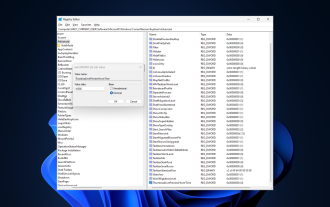 Betulkan: Pratonton lakaran kecil bar tugas hilang terlalu cepat pada Windows 11
Sep 14, 2023 pm 03:33 PM
Betulkan: Pratonton lakaran kecil bar tugas hilang terlalu cepat pada Windows 11
Sep 14, 2023 pm 03:33 PM
Walaupun pratonton lakaran kecil bar tugas ialah ciri yang sangat berguna, sesetengah pengguna telah melaporkan isu dengannya. Dalam kebanyakan kes, adalah mustahil untuk mengklik pada ikon aplikasi kerana pratonton lakaran kecil hilang terlalu cepat. Dalam panduan ini, kami akan membincangkan kaedah yang disyorkan pakar untuk menyelesaikan isu pratonton bar tugas sejurus selepas menjelaskan puncanya. Mengapakah pratonton lakaran kecil bar tugas hilang begitu cepat? Fail sistem rosak atau ralat fail sistem lain Versi Windows lapuk Konflik perisian keselamatan pihak ketiga Profil pengguna rosak Bagaimana untuk menghentikan pratonton lakaran kecil bar tugas daripada hilang dengan cepat pada Windows 11? Sebelum meneruskan sebarang langkah untuk membetulkan pratonton lakaran kecil bar tugas tidak berfungsi pada Windows 11, lakukan semakan awal berikut: Klik kanan pada desktop &
 Cara Mengalih Keluar sepenuhnya Bahasa Paparan yang Tidak Diingini pada Windows 11
Sep 24, 2023 pm 04:25 PM
Cara Mengalih Keluar sepenuhnya Bahasa Paparan yang Tidak Diingini pada Windows 11
Sep 24, 2023 pm 04:25 PM
Bekerja pada persediaan yang sama terlalu lama atau kongsi PC anda dengan orang lain. Anda mungkin memasang beberapa pek bahasa, yang sering menimbulkan konflik. Jadi, sudah tiba masanya untuk mengalih keluar bahasa paparan yang tidak diingini dalam Windows 11. Bercakap tentang konflik, apabila terdapat berbilang pek bahasa, secara tidak sengaja menekan Ctrl+Shift mengubah reka letak papan kekunci. Jika tidak diuruskan, ini boleh menjadi penghalang kepada tugas yang sedang dijalankan. Jadi, mari kita beralih terus ke kaedah! Bagaimana untuk mengalih keluar bahasa paparan dari Windows 11? 1. Dari Tetapan tekan + untuk membuka aplikasi Tetapan, pergi ke Masa & Bahasa daripada anak tetingkap navigasi dan klik pada Bahasa & Wilayah. WindowsSaya klik elipsis di sebelah bahasa paparan yang anda mahu alih keluar dan pilih Alih keluar daripada menu timbul. klik "
 Bagaimana untuk membetulkan peranti yang dilumpuhkan (kod ralat 22) dalam Windows 10/11
Aug 04, 2023 pm 03:17 PM
Bagaimana untuk membetulkan peranti yang dilumpuhkan (kod ralat 22) dalam Windows 10/11
Aug 04, 2023 pm 03:17 PM
Adakah ralat kod 22 "Peranti ini dilumpuhkan" dalam Pengurus Peranti menghalang anda daripada menggunakan peranti baharu atau lama pada PC anda? Jangan risau kerana kami sedia membantu anda menyelesaikan masalah ini. Ralat kod 22 bermakna peranti telah dilumpuhkan secara manual dan kadangkala mendayakannya semula tidak membantu. Walau apa pun puncanya, berikut ialah 10 cara untuk membetulkan ralat kod 10 "Peranti ini dilumpuhkan" pada Windows 22/PC dan menjadikan perkakasan itu berfungsi semula. 1. Cabut dan pasang semula perkakasan baharu Perkakasan baharu yang anda palamkan ke dalam PC anda mungkin mula berfungsi semula selepas dialih keluar dan pemasangan semula dengan pantas. Jadi jika ia adalah peranti yang dipalamkan melalui USB, teruskan dan cabut palamnya. Kemudian, tunggu beberapa saat dan pasangkannya semula. Sekarang, semak sama ada peranti dipaparkan dalam pengurus peranti